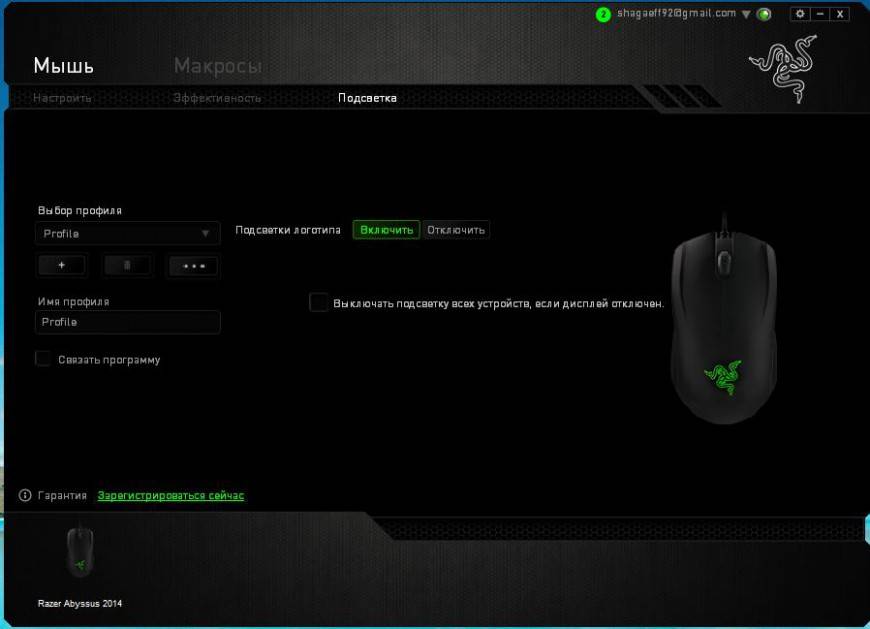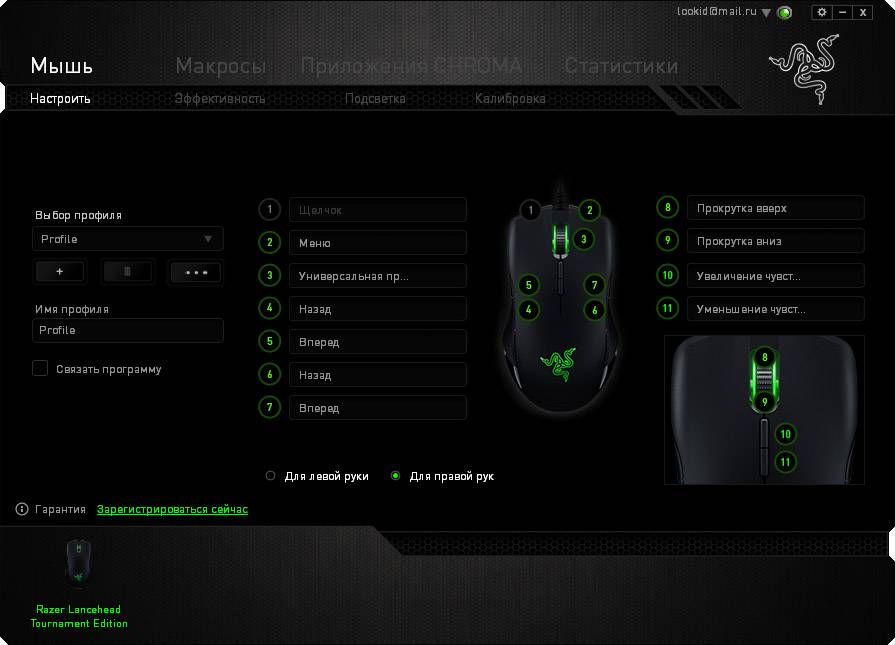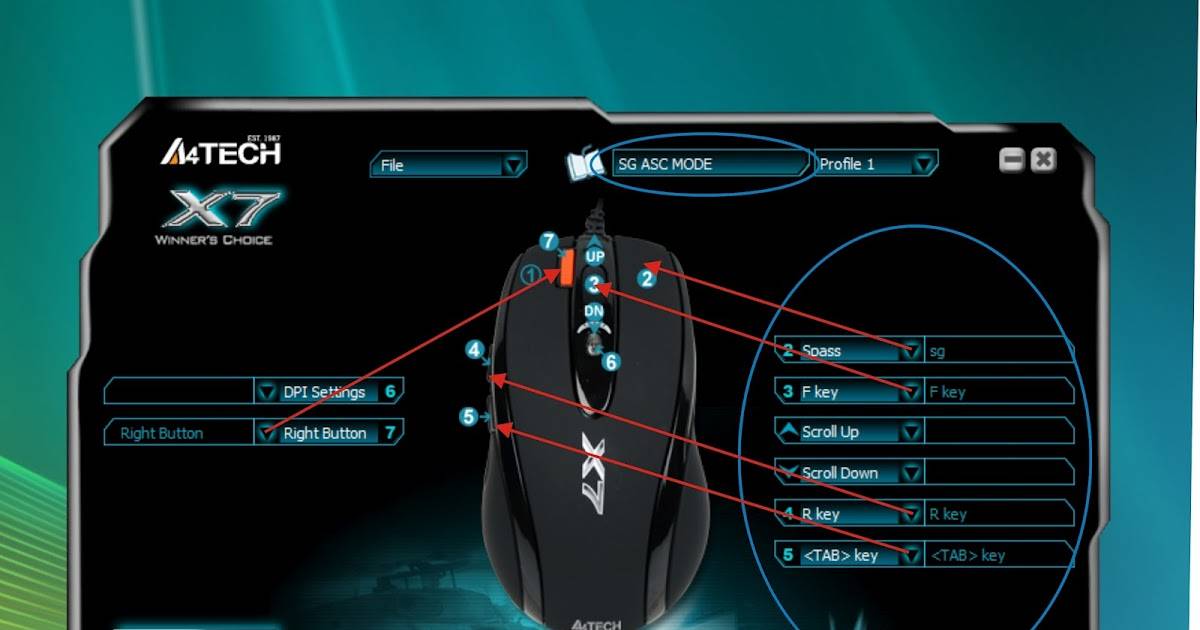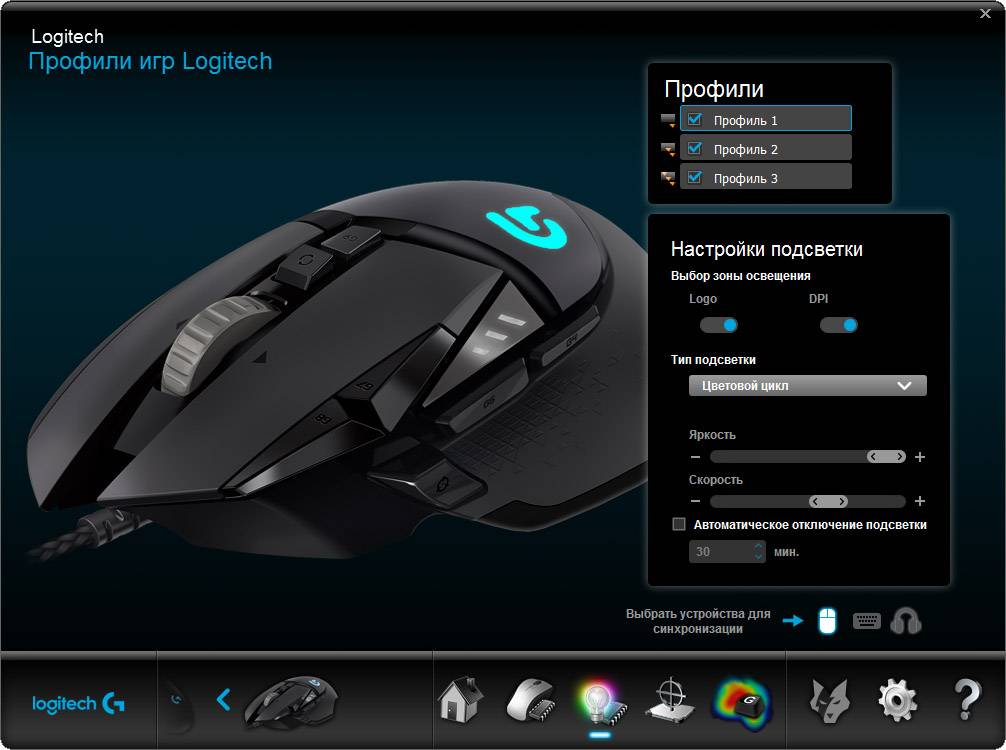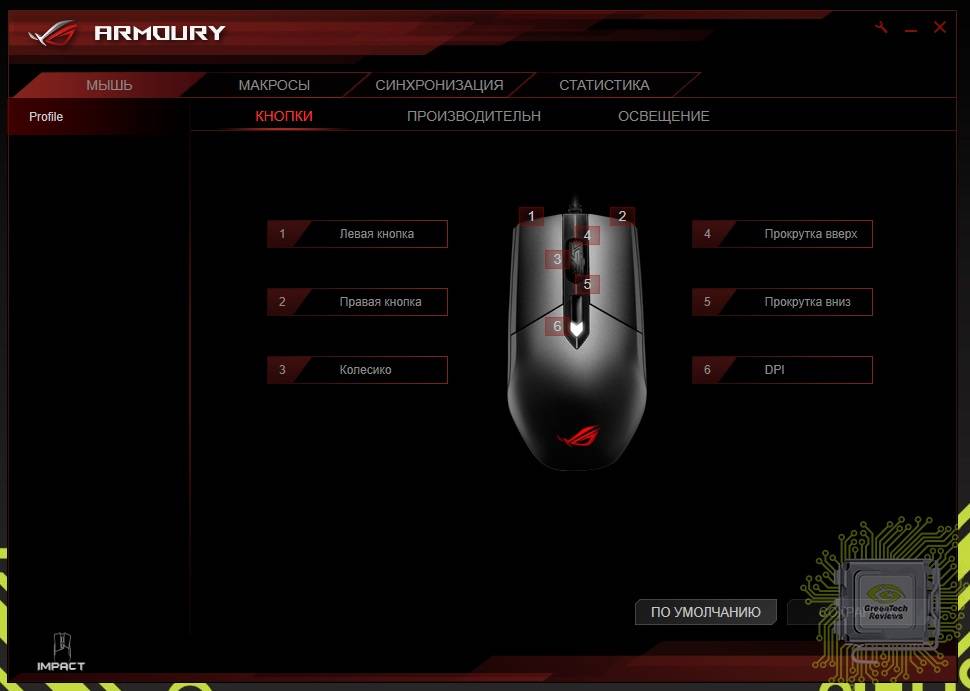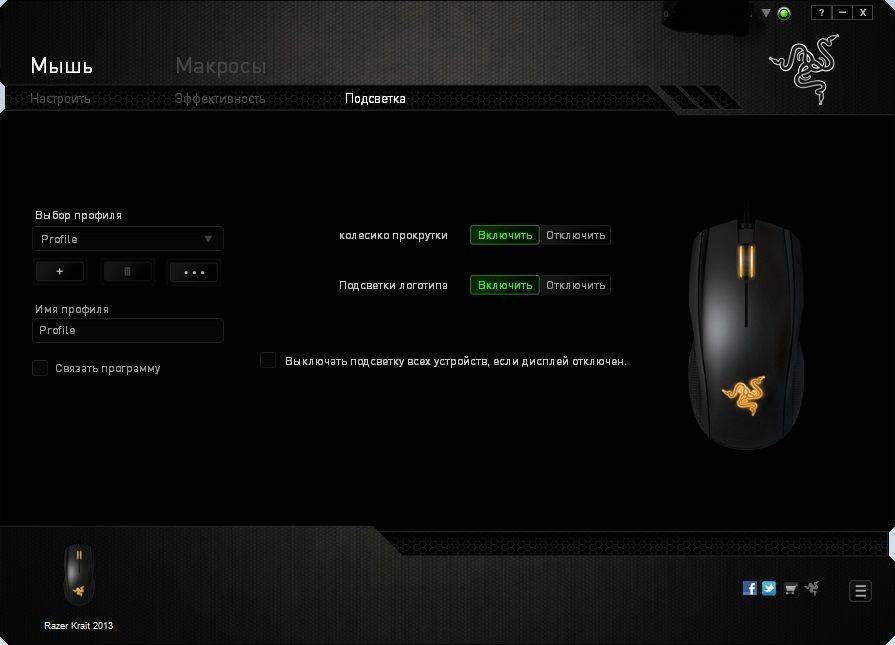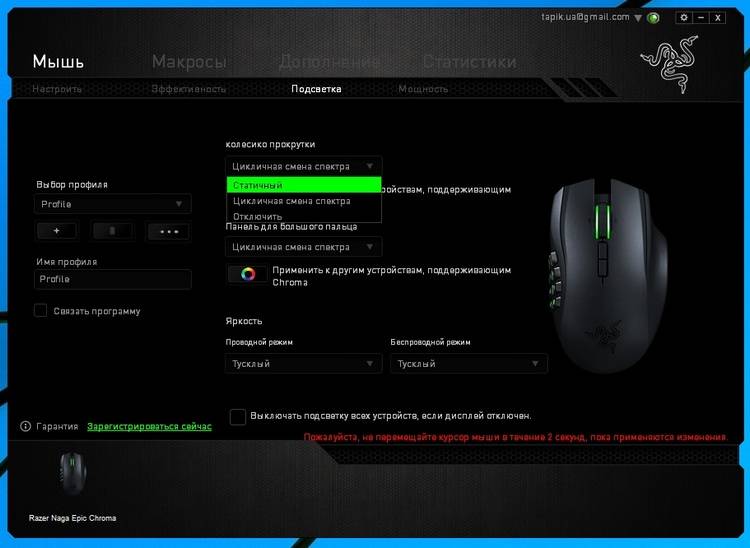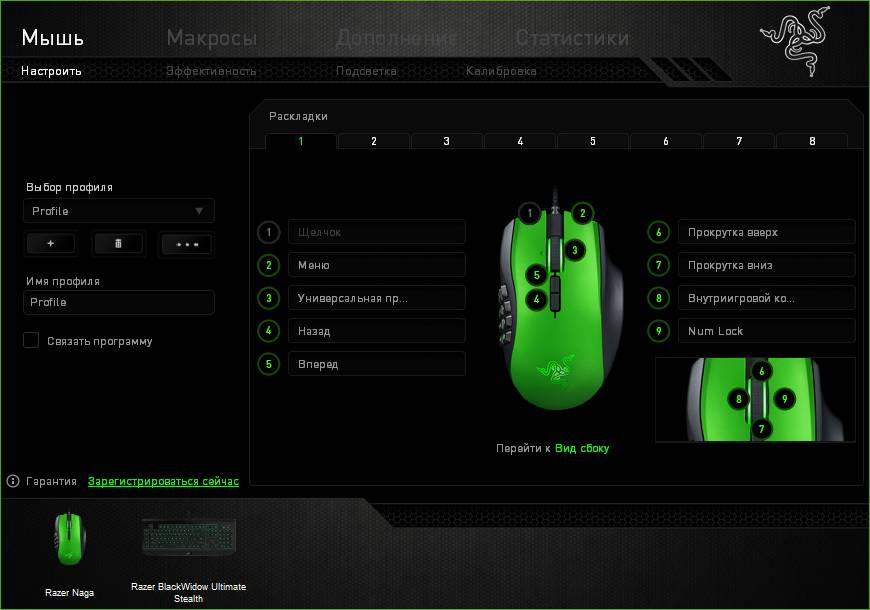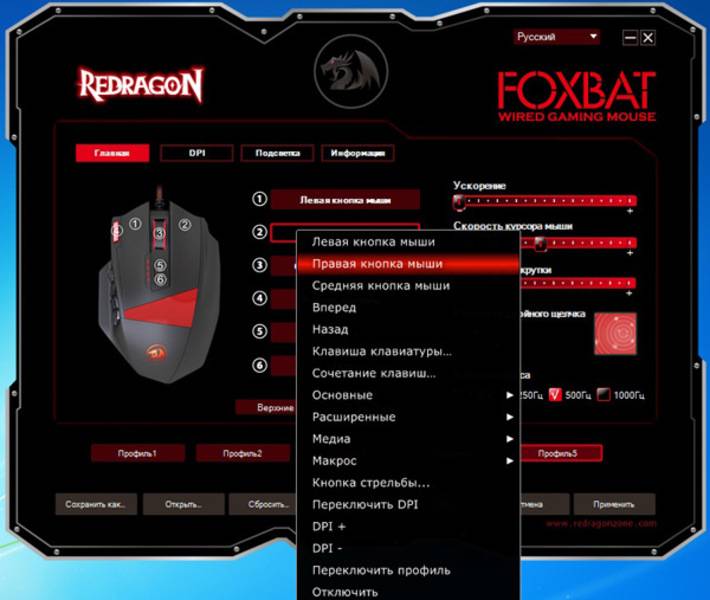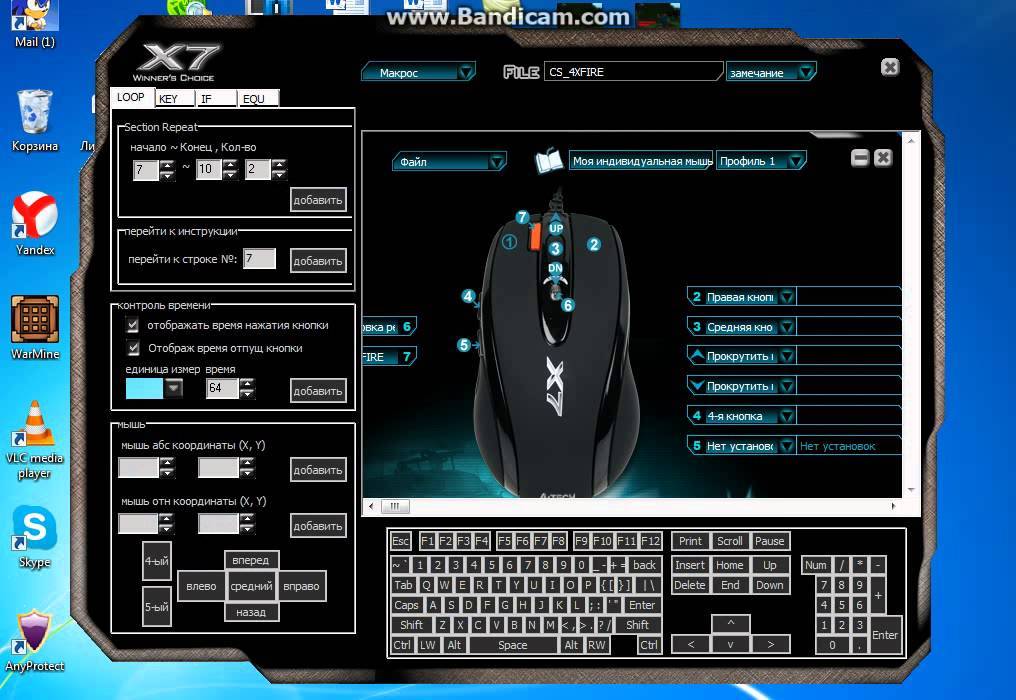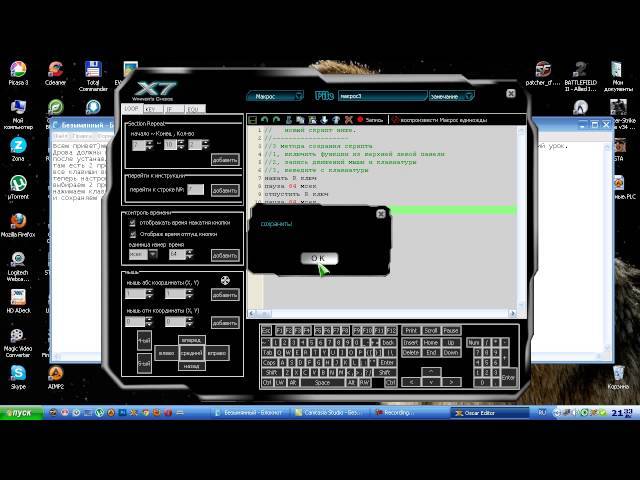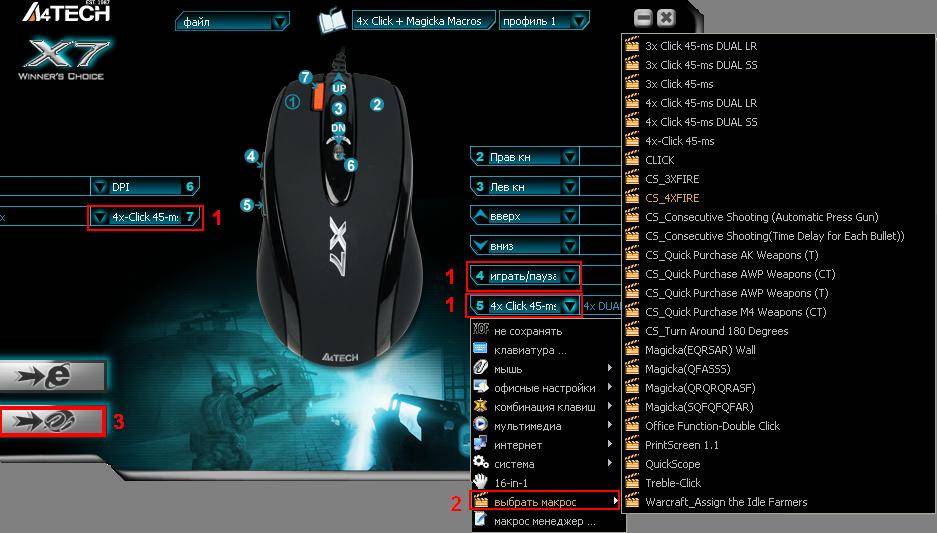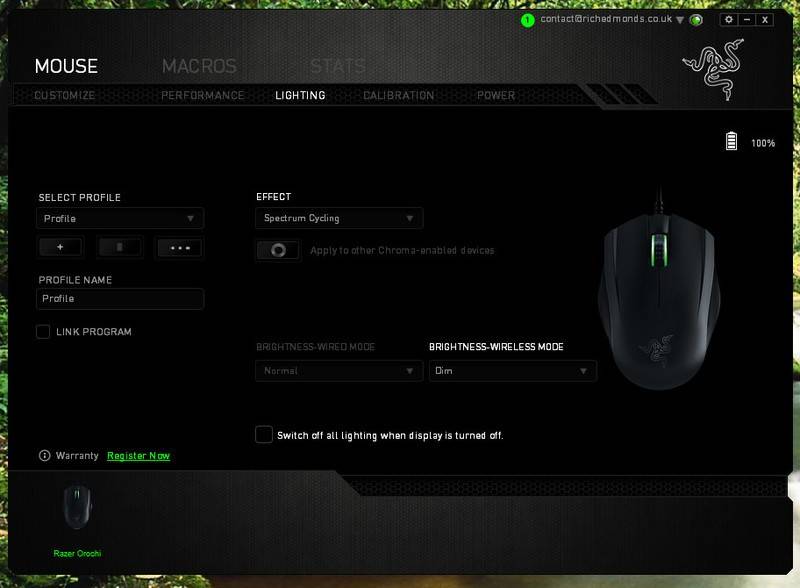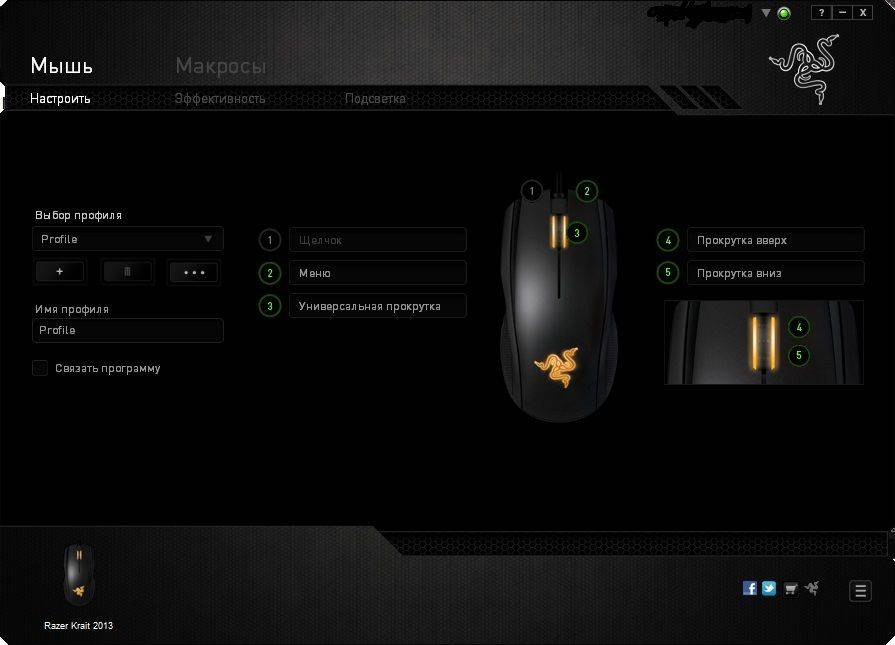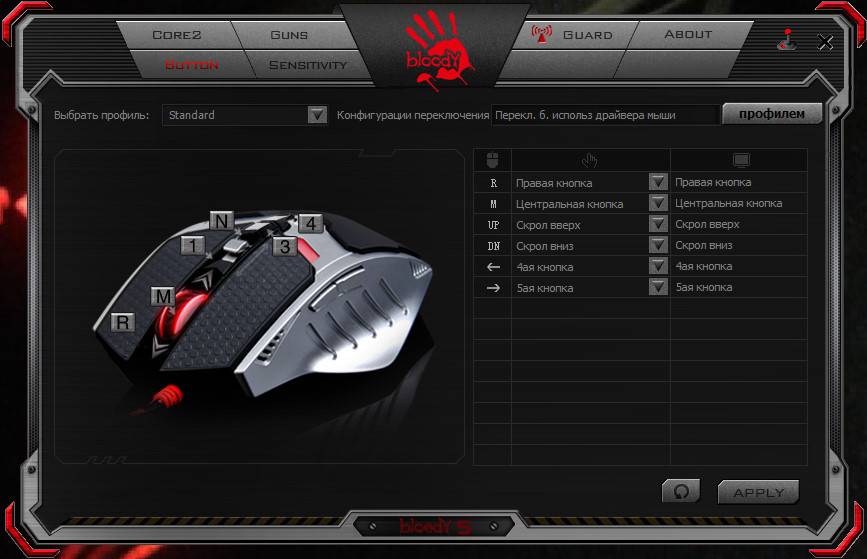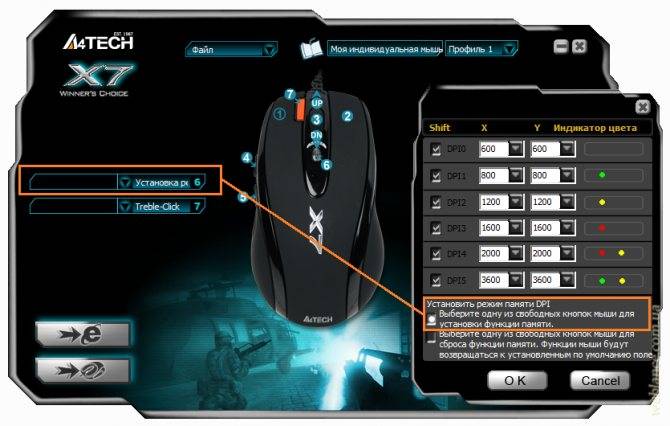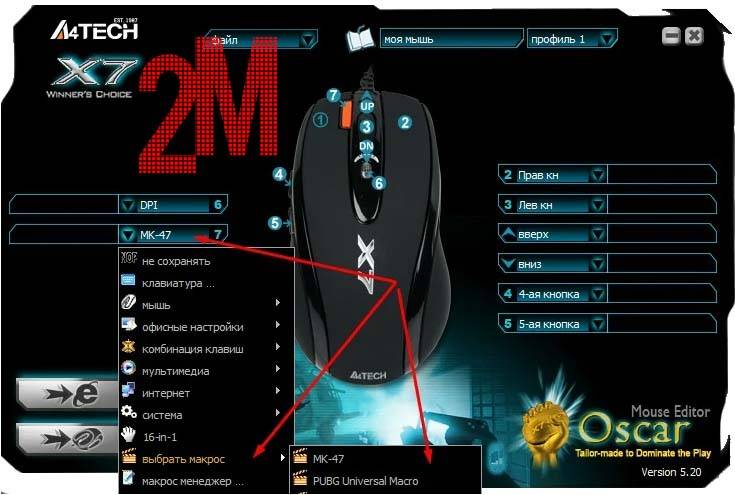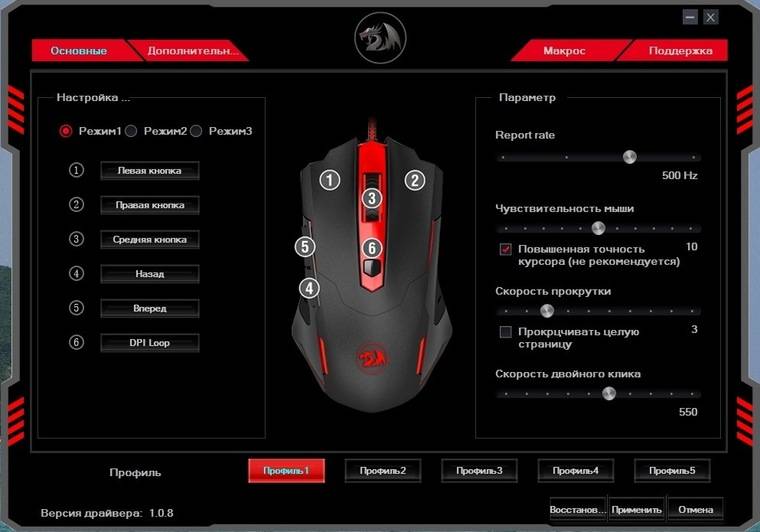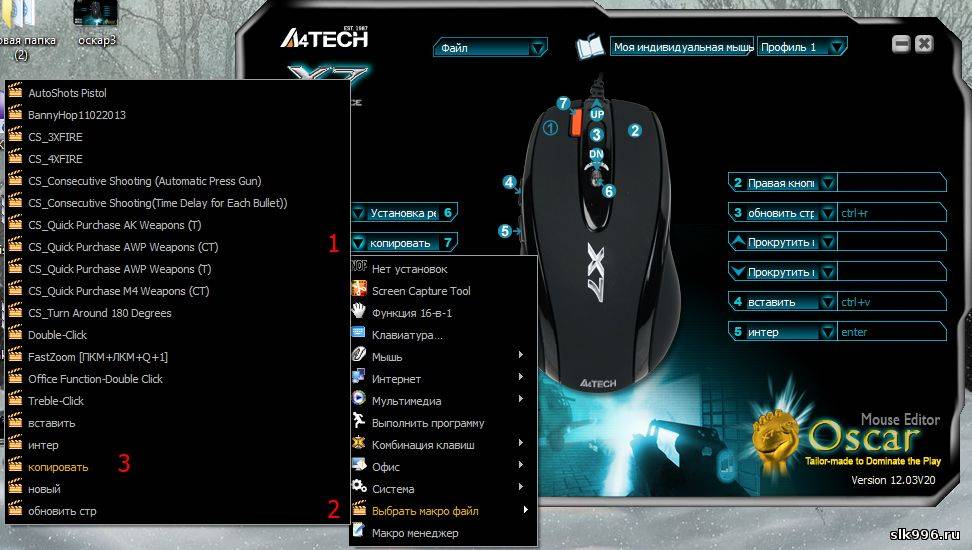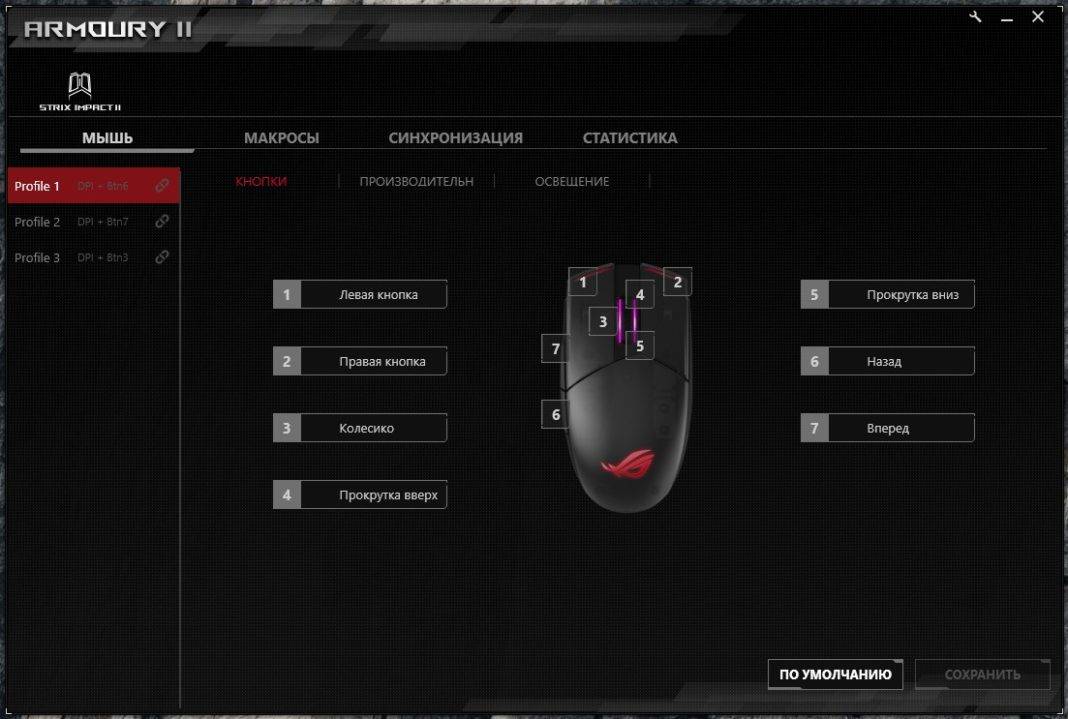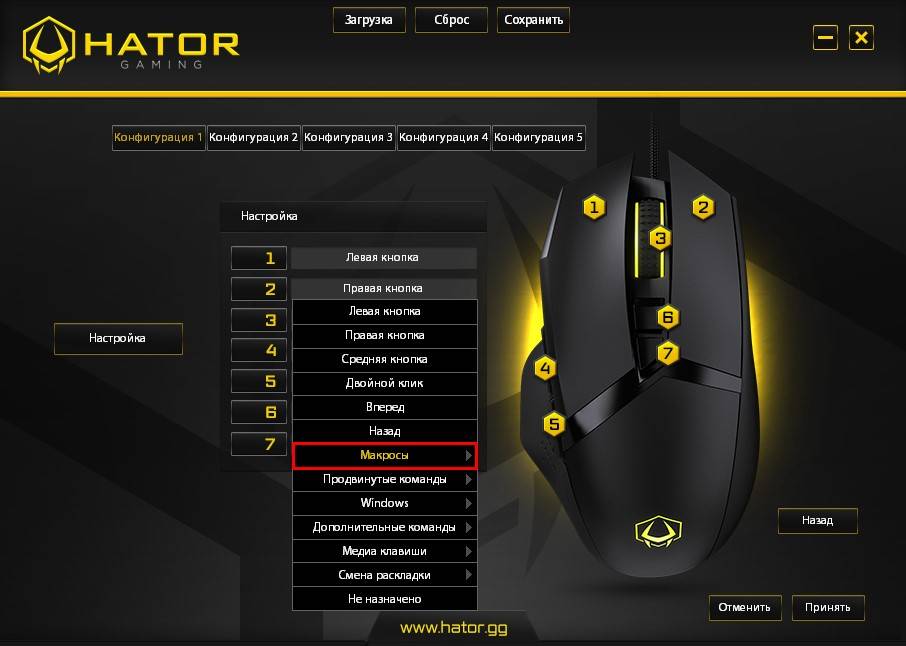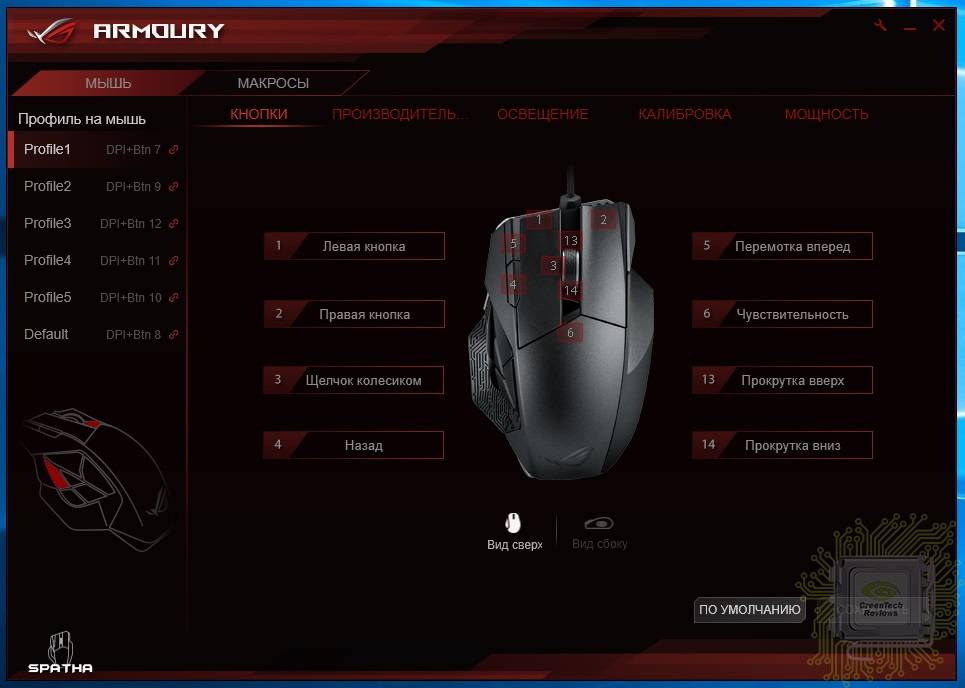Что такое макрос
Макрос – это определенный набор действий, который выполняется автоматически, благодаря специализированному софту. При этом действия могут быть однократными или зацикленными. С помощью макросов можно:
- Манипулировать окнами приложений – открывать, закрывать, копировать и вставлять данные, изменять размер;
- Управлять файлами на компьютере – копировать, перемещать, удалять, архивировать;
- Заполнять поля форм и диалоговые окна;
- Переходить по открывающимся ссылкам (актуально для оплачиваемого серфинга);
- Устанавливать и удалять ПО;
- Перезагружать или выключать компьютер, отправлять в спящий режим.

Более «мирный» вариант – автоматизировать сбор данных из разных источников: например, если вам нужно взять цифры из нескольких таблиц и внести их в БД. Отсутствие автоматизации и ручные копирование и вставка – не самый рациональный метод организации рабочего процесса.
Как создать макрос
Крутые игровые клавиатуры – например, от Razer, оборудованы специальными клавишами для запуска макросов.  К таким девайсам в комплекте идет фирменное ПО для их создания и выполнения.
К таким девайсам в комплекте идет фирменное ПО для их создания и выполнения.
У различных производителей программы отличаются, но функционируют они одинаково: для записи нужно или нажать клавиши в той последовательности, в которой вы хотите их эмулировать или указать команды с помощью встроенного редактора.
При этом, указываются не только сами клавиши, но и интервалы между нажатиями, количество нажатий, условия выполнения, что делать в случае невыполнения, необходимость повтора и количество циклов.
Однако если у вас обычная офисная клавиатура без всяких «наворотов», это не проблема, если возникла необходимость в записи макросов. На обычную клавиатуру существует масса софта, имитирующего нажатие клавиш. Особо стоит отметить:
Key Manager;

- Perfect Keyboard Pro;
- BotMek;
- AutoHotkey;
- Hot Keyboard.
Естественно, для запуска записанного макроса, придется использовать те кнопки, которые есть в наличии. Рекомендую забиндить действия на редко используемые клавиши – например, цифровую клавиатуру.
Учитывайте, что все эти утилиты в большинстве случаев определяются системами безопасности ММО игр, как вредоносные. При их запуске возможны проблемы со входом в игру, а в худшем случае и бан аккаунта.
Когда какой тип записи макросов использовать?
Если необходимо автоматизировать простейшие действия, достаточно использовать встроенный инструмент для записи макросов. То есть, если не приходится прописывать никаких условий, переменных и других подобных вещей. Просто обычная последовательность действий.
Если же необходимо программировать сложные действия, то тогда придется пользоваться встроенной средой VBA. Например, если необходимо записать в массив все элементы какого-то диапазона значений, определить его длительность, и при условии, что количество элементов массива не превышает определенного числа, выдавать какое-то сообщение. Здесь стандартного инструмента для записи макросов окажется недостаточно, необходимо изучать язык программирования и записывать команды в специальной среде. А интерпретатор в дальнейшем будет выполнять написанный код.
Пример 2
Эта процедура перечисляет все значения числовой последовательности Фибоначчи, вплоть до 1000. В этом примере приводятся следующие возможности макросов Excel:
- Объявление переменных.
- Цикл Do While.
- Ссылки на ячейки текущего листа Excel.
- Условный оператор.
‘ Подпрограмма для перечисления всех значений последовательности Fibonacci для всех значений ниже тысячи
Sub Fibonacci()
Dim i As Integer ‘ счетчик для позиции в серии значений
Dim iFib As Integer ‘ сохраняет текущее значение в серии
Dim iFib_Next As Integer ‘ сохраняет следующее значение в серии
Dim iStep As Integer ‘ хранит размер следующего шага
‘ Инициализация переменных variables i и iFib_Next
i = 1
iFib_Next = 0
‘ Цикл Do While, который исполняется до тех пор, пока номер
‘ числа в последовательности Фибоначчи меньше 1000.
Do While iFib_Next < 1000
If i = 1 Then
‘ Специальный случай для первой записи в серии
iStep = 1
iFib = 0
Else
‘ Сохраняется следующий размер шага, перед перезаписью
‘ текущей записи в серии
iStep = iFib
iFib = iFib_Next
End If
‘ Печать текущего значения последовательности Фибоначчи для столбца А
‘ текущего листа
Cells(i, 1).Value = iFib
‘ Вычисление следующего значения последовательности и увеличение
‘ маркера позиции на 1
iFib_Next = iFib + iStep
i = i + 1
Loop
End Sub
Применение макросов в игре
Так уж повелось, что макросами для работы пользуются, в основном, продвинутые пользователи или системные администраторы. Среди геймеров, явление более распространено, да и любителям видеоигр чаще приходится подолгу выполнять однотипные действия.
В качестве примера, приведу посадку растений в ММОРПГ Life is Feudal. Для этого требуется огород – скажем, 10х10. Алгоритм действий следующий (принимаем как условие, что грядка уже вскопана):
- Кликнуть по игровой клетке;
- Выбрать пункт «посадить»;
- Выбрать в инвентаре желаемое растение;
- Опять кликнуть по этой же клетке;

- Выбрать пункт «Добавить удобрения»;
- Выбрать в инвентаре желаемый тип удобрений;
- Переместиться на соседнюю клетку;
- Повторить.
В общем итоге придется выполнять такой алгоритм 100 раз. Как думаете, насколько быстро вам наскучит эта игра?
В защиту Life is Feudal могу добавить, что это не симулятор колхозника, как вы могли подумать, а вполне динамичная и заточенная под ПВП-баталии «песочница» в средневековом сеттинге.
Однако фермерство в ней – источник многих ресурсов для крафта, экипировки, а также качественной еды, без которой невозможна быстрая прокачка персонажа, поэтому приходится иногда скучать.
Такие рутинные действия можно автоматизировать, записав несложный макрос и запустив его выполнение. И пока ваш персонаж горбатится на огороде, можно почитать гайды по игре или поглазеть на Твиче, как корячатся другие.
Достойные «середнячки»
Пробежались по «бюджеткам», пора и «середнячков» зацепить. Продолжает подборку вновь A4Tech с кровавой пятернёй — модель Bloody A90. Здесь нас ждёт всё та же восьмёрка программируемых кнопок, включая правую и левую клавиши с нескользящими вставками, боковые под большой палец, колесо и три кнопки памяти. Бегает мышка на металлических ножках: они не царапают поверхность и отвечают за плавное скольжение. A90 может похвастать разрешением 4 000 DPI и временем отклика 0,2 секунды. Габариты мыши составляют 125 x 68 x 42 мм, а вес — 144 грамма.

За Bloody A9 идёт Bloody A91. Выглядит модель несколько иначе: изменился дизайн изображения с фирменным логотипом, пропали прорезиненные вставки под правую и левую клавиши. По поводу последнего пункта переживать не стоит. Для того чтобы обеспечить лучшее сцепление, на корпусе предусмотрены выемки со скруглёнными краями. Поэтому даже во время долгих, напряжённых и волнительных сражений Bloody A91 не выскользнет из руки. Чувствительный оптический сенсор выдаёт 4000 DPI, а длины кабеля 1,8 метра с головой хватит для того, чтобы с комфортом расположиться за монитором.

Проводная мышь Logitech G102 Prodigy с кастомным сенсором — оптимальный выбор, исходя из соображений цены и качества. Модель быстро и точно реагирует на перемещение и нажатие кнопок: частота опроса этого «зверя» составляет 1 000 Гц, а разрешение — 6 000 DPI. Добавляет к точности и скорости четвёрка настраиваемых уровней чувствительности и металлическая пружина оптимальной упругости — при нажатии требуется меньше усилий. Всего у Logitech G102 шесть программируемых кнопок, назначение которых можно изменять на свой вкус с помощью ПО. Размеры модели составляют 116,6 x 62,15 x 38,2 мм, а вес — 85 граммов без учёта кабеля.

SteelSeries Rival 100 неспроста считается одним из лучших решений, заточенных под киберспортивные забавы. Сенсор у неё не новый, но это мешает мыши с ценником 1 500 рублей обставлять модели ценовой категории до 4 000 рублей. Она лёгкая — вместе с кабелем весит 120 граммов. Она точная: разрешение сенсора равняется 4 000 DPI, а частота — 1 000 Гц. За более надёжный хват отвечают боковые панели с текстурированной поверхностью и софт-тач покрытие. Если нужна мышка для Counter-Strike или Overwatch, то вот она.

Модели HyperX Pulsfire FPS тоже есть, чем зацепить геймера. Мышь получила оптический сенсор Pixart PMW3310 с четырьмя режимами чувствительности от 400 до 3 200 DPI. Пользоваться ей будет удобно: эргономичный дизайн, шесть кнопок, прорезиненные текстурированные вставки по бокам для лучшего сцепления и крупные тефлоновые ножки для быстрого и плавного скольжения. Дополняется HyperX Pulsfire FPS шнуром длиной 1,8 метра в тканевой оплётке. Размеры устройства составляют 127,5 x 42 x 71 мм, а вес — 120 граммов без кабеля.

Понятие макроса
Термин «Макрос» слышало множество людей. Нередко при запуске таблицы появляется предупреждение: “Этот документ использует макросы, способные навредить данному компьютеру, поэтому они отключены с целью защиты от вредоносных действий”.
Макрос – действенный способ автоматизировать самые частые действия, которые нужно выполнять в электронных таблицах. Макросы – это разновидность программирования. Разработка этих подпрограмм осуществляется с помощью языка VBA. Впрочем, некоторые виды макросов не требуют навыков программирования. Ведь существует еще такое понятие, как макрорекордер. Достаточно его включить и совершить некоторые действия, как далее они будут повторяться по нажатию одной кнопки.
Макросы могут быть реально опасными. Поскольку при их написании используется язык программирования, с его помощью можно создать настоящий вирус, который способен повредить информацию, а также собирать данные для злоумышленников (особенно опасно, если в таблице есть банковские данные, пароли и так далее).
Также макрос может запустить реальную троянскую программу на компьютере. Поэтому, чтобы не допустить вредоносных действий со стороны стороннего макроса, не стоит запускать макросы из сторонних источников, которым не доверяют.
Значительно проще объяснить, зачем нужны макросы, на реальном примере. Например, необходимо каждый день удалять из электронной таблицы несколько столбцов, а потом добавлять новые строки. Это невероятно утомительное занятие, отнимающее много времени. Если же воспользоваться макросами, есть реальная возможность значительно его сэкономить.
Макросы можно запускать по нажатию определенной комбинации клавиш. Например, если нажать Ctrl+J, можно запустить подпрограмму.
Интересный факт: известная программа бухгалтерского учета 1C изначально очень напоминала Excel, но потом ее функционал расширился до текущего.
Если же нужно давать компьютеру сложные инструкции, можно воспользоваться редактором Visual Basic, примеры кода в котором мы и рассмотрим немного позже.
Пример 6
Следующая подпрограмма демонстрирует, как обрабатывать ошибки с помощью операторов OnError и Resume. Также в этом коде описывается, как открывать и читать данные с файла.
‘ Подпрограмма, для для установки определенных значений
‘ в ячейках A1 и B1 документа “Data.xls” на диске C:\
Sub Set_Values(Val1 As Double, Val2 As Double)
Dim DataWorkbook As Workbook
On Error GoTo ErrorHandling
‘ Открытие документа с данными
Set DataWorkbook = Workbooks.Open(“C:\Documents and Settings\Data”)
‘ Выбрать переменные Val1 and Val2 с данных в книге Excel
Val1 = Sheets(“Sheet1”).Cells(1, 1)
Val2 = Sheets(“Sheet1”).Cells(1, 2)
DataWorkbook.Close
Exit Sub
ErrorHandling:
‘ Если файл не найден, предложить пользователю найти правильную директорию
‘ после чего продолжить выполнение подпрограммы
MsgBox “Data Workbook not found;” & _
“Please add the workbook to C:\Documents and Settings and click OK”
Resume
End Sub
После детального ознакомления с этими примерами будет значительно легче применять свои навыки на практике.